Android SDK
Anda dapat mendownloadnya di situs resminya dihttp://developer.android.com/sdk/index.html sesuaikan dengan sistem operasi yang anda gunakan. Setelah didownload, kemudian jalankan setup (khusus untuk windows dan komputer terkoneksi internet) maka setup akan mendownload android repository dan beberapa Third Party addon. Jika anda mendownload yang berupa file terkompres, setelah didownload kemudian extract lalu jalankan SDK Manager.exe.
Tunggu beberapa saat, mungkin agak lama jika untuk pertama kalinya
B. Buatlah dua buah directory (folder) didalam folder Identifikasi Wajah ini
dan file phonegap.jar ke folder /libs
D. Copy folder /xml beserta isinya di folder android yang didownload sebelumnya ke folder /res
E. Lakukan beberapa pengaturan di eclipse, buka IdentivikasiWajahActivity.java di eclips
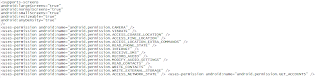
Klik Gambar untuk Memperbesar
 K
K
Anda dapat mendownloadnya di situs resminya dihttp://developer.android.com/sdk/index.html sesuaikan dengan sistem operasi yang anda gunakan. Setelah didownload, kemudian jalankan setup (khusus untuk windows dan komputer terkoneksi internet) maka setup akan mendownload android repository dan beberapa Third Party addon. Jika anda mendownload yang berupa file terkompres, setelah didownload kemudian extract lalu jalankan SDK Manager.exe.
Untuk Linux, setelah didownload, extract, buka folder tools, jalankan file android (terkoneksi internet juga) lalu di Available Package installah Android platform di repository dan Third Party addon. Kalo saya memilih Sony Ericsson Third Party-nya karena kebetulan HP saya itu.
Setelah menginstall SDK mungkin anda ingin mengujinya terlebih dahulu, pertama buatlah android virtual device (AVD). Jalankan kembali SDK Manager.exe, pada bagian Virtual Device, klik New,
Isilah pada bagian Name (terserah anda), Target : karena sebelumnya saya telah menginstall third party Sony Ericson maka saya memilih EDK 1.1 (Sony Ericsson), SD card : 1 GB, resolusi 320x480. Selanjutnya create AVD. Dari AVD manager pilih avd yang mau dijalankan kemudia klik start, klik launch akan muncul seperti dibawahSetelah menginstall SDK mungkin anda ingin mengujinya terlebih dahulu, pertama buatlah android virtual device (AVD). Jalankan kembali SDK Manager.exe, pada bagian Virtual Device, klik New,
Tunggu beberapa saat, mungkin agak lama jika untuk pertama kalinya
Eclipse + (ADT Plugin)
Berikutnya yang perlu anda install adalah Eclipse, karena SDK tidak memberikan tampilan IDE dan teks editor yang terintegrasi. Deangan eclipse juga lebih memudahkan saat mengedit kode, karena sudah terdapat highlight teks. Anda dapat mendonloadnya di situs resminya di http://www.eclipse.org/downloads/, pilih Eclipse Classic atau Eclipse IDE for Java Developers. Pilih platform sistem operasi yang anda pergunakan, disini tersedia untuk Windows, Linux dan Mac OS. Kebetulan yang sudah saya coba adalah pada Windows dan Linux, sedangkan untuk Mac silahkan anda coba sendiri, sepertinya tidak jauh berbeda.
Setelah anda download eclipse, anda masih perlu menginstall ADT Plugin. Caranya, jalankan terlebih dahulu eclipse yang anda download tadi, kemudian dari menu Help > Install New Software, maka akan muncul jendela install, klik add, masukan Name dengan ADT Plugin dan Location dengan :
https://dl-ssl.google.com/android/eclipse/
Klik OK, maka akan muncul Developer Tools di daftar, beri centang, klik Next ikuti sampai selesai.
Langkah selanjutnya menghubungkan Eclipse IDE dengan Android SDK. Dari aplikasi eclipse, klik menu Window > Preferences, pilih Android, browse lokasi folder dimana anda menyimpan folder SDK tadi, pilih versi platform android.
Klik OK atau apply. Sekarang anda sudah dapat mengembangkan aplikasi android melalui IDE eclipse.
PhoneGap
Untuk dapat mengembangkan program android menggunakan kode HTML, masih ada lagi yang harus diinstall yaitu Phonegap development framework. Alamat situs resminya di http://www.phonegap.com/, disitu anda bisa langsung mendownload frameworknya.
Phonegap disini hanyalah berupa library untuk pengembangan software android dan platform mobile yang lain. Jadi tidak masalah ingin diterapkan di SDK windows, linux maupun Mac OS. Dalam satu paket download anda langsung mendapatkan bermacam-macam framewok seperti Android, Blackberry, Apple iPhone dan sebagainya. Tetapi disini saya hanya akan membahas lebih rinci untuk platform android saja.
Setelah anda download, extract, diadalamnya terdapat bermacam-macam folder, anda hanya cukup menggunakan yang ada di dalam folder Android saja. Pada tutorial ini saya akan mencontohkan membuat sebuah program dengan nama Identifikasi Wajah.
A. Langkah pertama buatlah sebuah project baru menggunakan eclipse dari mene File > New > Android Project.
Langkah selanjutnya menghubungkan Eclipse IDE dengan Android SDK. Dari aplikasi eclipse, klik menu Window > Preferences, pilih Android, browse lokasi folder dimana anda menyimpan folder SDK tadi, pilih versi platform android.
Klik OK atau apply. Sekarang anda sudah dapat mengembangkan aplikasi android melalui IDE eclipse.
PhoneGap
Untuk dapat mengembangkan program android menggunakan kode HTML, masih ada lagi yang harus diinstall yaitu Phonegap development framework. Alamat situs resminya di http://www.phonegap.com/, disitu anda bisa langsung mendownload frameworknya.
Phonegap disini hanyalah berupa library untuk pengembangan software android dan platform mobile yang lain. Jadi tidak masalah ingin diterapkan di SDK windows, linux maupun Mac OS. Dalam satu paket download anda langsung mendapatkan bermacam-macam framewok seperti Android, Blackberry, Apple iPhone dan sebagainya. Tetapi disini saya hanya akan membahas lebih rinci untuk platform android saja.
Setelah anda download, extract, diadalamnya terdapat bermacam-macam folder, anda hanya cukup menggunakan yang ada di dalam folder Android saja. Pada tutorial ini saya akan mencontohkan membuat sebuah program dengan nama Identifikasi Wajah.
A. Langkah pertama buatlah sebuah project baru menggunakan eclipse dari mene File > New > Android Project.
klik gambar diatas untuk lebih memperjelas,
Isi nama Project dengan Identifikasi Wajah, pilih versi android yang digunakan, scroll kebawah isi nama Package name dengan com.IdentifikasiWajah , klik Finish. Secara otomatis eclipse akan membuat folder dengan nama Identifikasi Wajah di folder workspace yang sudah diseting sebelumnya
- /libs
- /assets/www (karena folder assets sudah ada, buatlah folder www didalam folder asset ini)
dan file phonegap.jar ke folder /libs
D. Copy folder /xml beserta isinya di folder android yang didownload sebelumnya ke folder /res
E. Lakukan beberapa pengaturan di eclipse, buka IdentivikasiWajahActivity.java di eclips
- tambahkan syntax import com.phonegap.*;
- Ubah class extend dari Activity menjadi DroidGap
- Ubah baris setContentView() dengansuper.loadUrl("file:///android_asset/www/index.html");
- Hapus baris import android.app.Activity;
- Klik kanan folder libs pada gambar diatas Build Paths > Configure Build Paths. Pada tab Libraries tambahkan phonegap-1.0.0.jar ke project dengan cara Add Jars
- Klik kanan AndroidManifest.xml, Open With > Text Editor
- Ketik kode dibawah ini pada bagian dibawah versionName
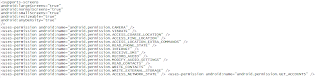
- Tambahkan syntax
android:configChanges="orientation|keyboardHidden"pada tag Activity di AndroidManifest (lihat gambar dibawah
 |
| Add caption |
- Ketik Code ini tag activity dibawah ini tepat setelah tag diatas (lihat gambar diatas)
















 Cara
Ubah Ponsel Biasa Menjadi Smartphone – Smartphone atau ponsel pintar
saat ini sudah tidak asing lagi kita dengar setiap orang saat ini rata
rata sudah memiliki smartphone namun untuk mendapatkan posel pintar ini
tidak sedikit uang yang harus kamu keluarkan. Nah bagi kamu yang saat
ini hanya memiliki ponsel biasa dan ingin memiliki ponsel pintar bisa
diikutin nih cara berikut ini agar ponsel biasa kamu bisa menjadi
smartphone. Inagin tahu caranya simak 5 Cara Ubah Ponsel Biasa Menjadi
Smartphone berikut ini.
Cara
Ubah Ponsel Biasa Menjadi Smartphone – Smartphone atau ponsel pintar
saat ini sudah tidak asing lagi kita dengar setiap orang saat ini rata
rata sudah memiliki smartphone namun untuk mendapatkan posel pintar ini
tidak sedikit uang yang harus kamu keluarkan. Nah bagi kamu yang saat
ini hanya memiliki ponsel biasa dan ingin memiliki ponsel pintar bisa
diikutin nih cara berikut ini agar ponsel biasa kamu bisa menjadi
smartphone. Inagin tahu caranya simak 5 Cara Ubah Ponsel Biasa Menjadi
Smartphone berikut ini.











